Kompletní přehled 10 nejlepších převodníků GIF
Animované soubory GIF jsou široce populární na internetu a sociálních médiích. Jsou docela užitečné pro předávání emocí, humoru a reakcí. GIFy můžete také použít k prezentaci produktů a služeb a také k jednoduché zábavě online publika. Můžete převést obrázky nebo videoklipy JPG/PNG na GIF?
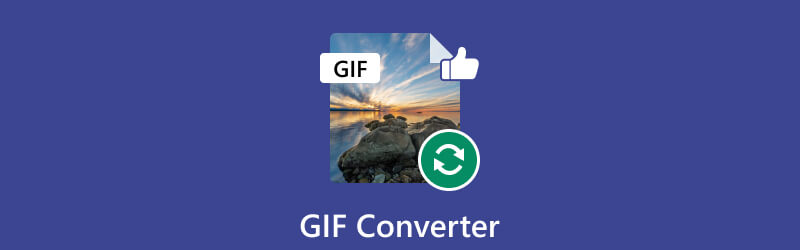
Někdy je kvůli jejich omezené kompatibilitě se zařízeními a platformami také potřeba převést GIF do jiných formátů, aby byly dostupnější. Tento příspěvek obsahuje seznam deseti nejlepších GIF převodníky. Můžete je snadno použít k vytváření a převodu GIFů.
- SEZNAM PRŮVODCE
- Část 1. Nejlepší převaděče obrázku na GIF
- Část 2. Skvělé převodníky videa na GIF
- Část 3. Nejlepší konvertory GIF pro převod GIF do jiných formátů
- Část 4. Nejčastější dotazy k převaděči GIF
Část 1. Nejlepší převaděče obrázku na GIF
Mnoho konvertorů GIF na internetu vám může pomoci převést JPG nebo PNG na GIF, včetně profesionálních editorů obrázků a online nástrojů. Tato část sdílí čtyři nejlepší převodníky obrázků na GIF, ze kterých si můžete vybrat.
ArkThinker Převodník obrázků zdarma online
ArkThinker Převodník obrázků zdarma online je populární konvertor obrázků, který vám pomůže převést obrázky JPG a PNG na GIF. Umožňuje převést až 40 obrázků najednou. Tento online konvertor GIF poskytuje poměrně přímočarý způsob vytváření animovaných GIFů. Až se k němu dostanete, nastavte výstupní formát jako GIF a poté nahrajte obrázky. Nahrané obrázky budou automaticky převedeny na soubory GIF. Do vašich výstupních GIFů přidá vodoznak.
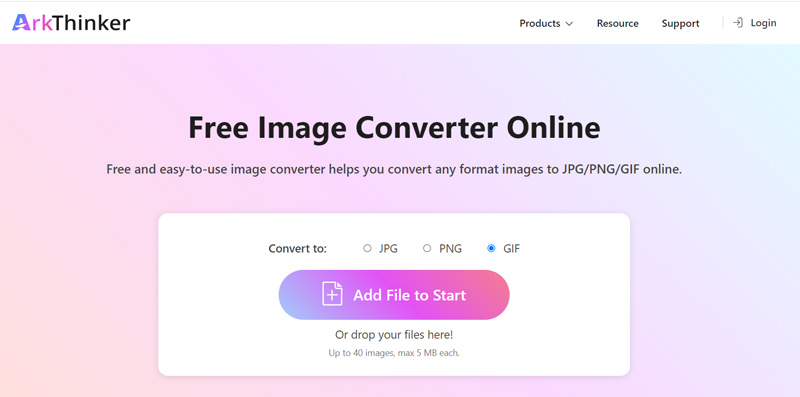
Adobe Photoshop
Adobe Photoshop je jedním z nejlepších konvertorů GIF dostupných na trhu. Jako jeden z nejpopulárnějších a nejvýkonnějších editorů obrázků je Photoshop navržen s různými editačními funkcemi. Umožňuje vám vytvářet přizpůsobené GIFy z obrázků a videí. Tento konvertor GIF podporuje všechny běžně používané formáty obrázků, včetně JPG, PNG a TIFF. Kromě toho vám poskytuje možnosti přidat do GIF animaci, text a dokonce i filtry, aby byly atraktivnější.
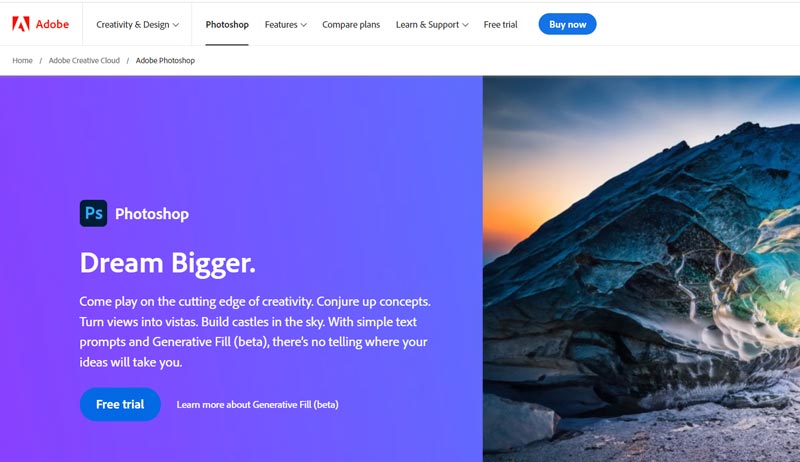
Stáhněte si Adobe Photoshop na jeho oficiálních stránkách a získejte bezplatnou zkušební verzi. Otevřete jej, klepněte na Soubor menu a poté použijte Načíst vrstvy možnost přidat soubory obrázků. Tyto načtené obrázky budou uvedeny vpravo jako snímky vaší animace.
Klikněte na horní část Okno menu, vyberte si Časová osa z rozbalovací nabídky a poté vyberte Vytvořte animaci snímku.
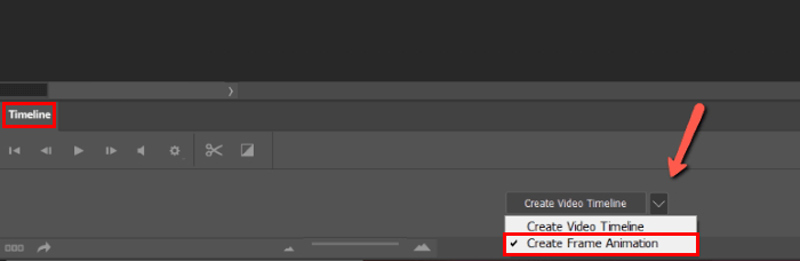
Klikněte na Hrát si zobrazte GIF a ujistěte se, že všechny snímky jsou ve správném pořadí. Vybrat Vytvářejte snímky z vrstev v pravém rohu Časová osa panel. Klikněte na Opakovat možnost ze spodní části panelu Časová osa pro nastavení GIF do smyčky. Poté můžete kliknout na Soubor, Exportovat a Uložit pro web převést obrázky JPG nebo PNG na animovaný soubor GIF.
Media.io Převod obrázků na GIF online
Media.io nabízí mnoho užitečných nástrojů pro úpravu videa, zvuku a obrázků. Má to individuální online konvertor obrázků na GIF pro převod obrázků JPG, JPEG, PNG, BMP a WebP na GIF. Tento bezplatný konvertor GIF vám umožňuje libovolně přizpůsobit výstupní velikost GIF a snímkovou frekvenci a přidat textový nebo obrázkový vodoznak podle vašich potřeb. Navíc vám umožňuje přeměnit videoklipy na animované GIFy. Media.io také nabízí převodník videa na GIF a změnu velikosti obrázků.
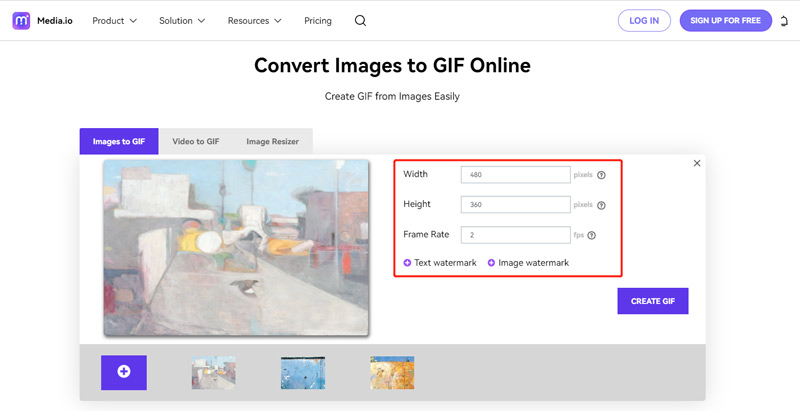
Flixier Image to GIF
Flixier Image to GIF je další snadno použitelný online konvertor GIF. Podporuje všechny běžně používané obrazové formáty, včetně JPG, PNG, BMP a SVG. Flixier vám umožňuje přidávat obrázky z vašich počítačů, mobilních telefonů a cloudových služeb, jako je Disk Google, Fotky Google, OneDrive a Dropbox. Ve srovnání s jinými online převodníky GIF nabízí Flixier více funkcí pro úpravu a optimalizaci vašich výstupních GIFů. Jeho bezplatná verze však přidá vodoznak do vytvořeného souboru GIF.
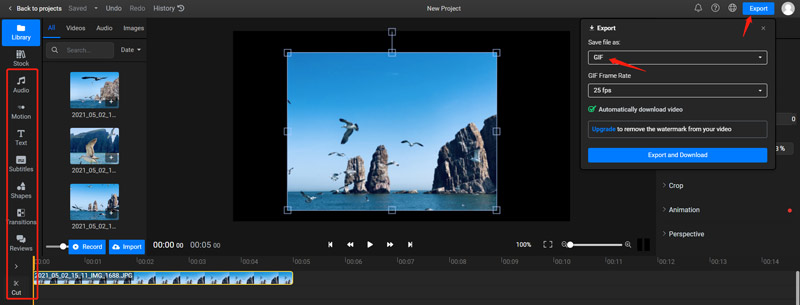
Část 2. Skvělé převodníky videa na GIF
Tato část poskytuje čtyři doporučení pro nejlepší převodníky videa na GIF. Můžete zkontrolovat a porovnat jejich funkce a poté použít svůj preferovaný ke snadnému převodu videoklipů na animované GIFy.
ArkThinker Video Converter Ultimate
ArkThinker Video Converter Ultimate je plně vybavený software pro konverzi videa, zvuku a obrazu se speciálně navrženým softwarem Tvůrce GIFů pro přeměnu vašich videoklipů a obrázků na GIF. Podporuje všechny populární formáty videa a obrázků, včetně MP4, FLV, AVI, MKV, MOV, M4V, JPG, PNG, WEBP, TIFF, HEIC, BMP a dalších. Můžete si jej zdarma stáhnout a získat přístup k jeho GIF Makeru v Toolboxu.

GIF Maker nabízí dvě možnosti vytváření animovaných GIFů, Video do GIF a Fotka do GIFu. Vyberte Video to GIF, když potřebujete převést videoklipy na GIF.

Při přidávání videa můžete libovolně upravit výstupní velikost a snímkovou frekvenci. Navíc má vestavěný editor pro úpravu videa. Před převodem videa na GIF nezapomeňte povolit Animace smyčky. Poté klikněte na Vygenerovat GIF potvrďte operaci.

GIPHY
GIPHY je slavný nástroj pro vytváření GIF, který vám může pomoci převést videa nebo obrázky na GIF. Má rozsáhlou knihovnu GIFů připravených k použití, které můžete jednoduše procházet a sdílet s ostatními. Klikněte na Vytvořit pro přístup k jeho GIF Makeru. Podporuje MP4, MOV, videa WebM, obrázky JPG, PNG a GIF.
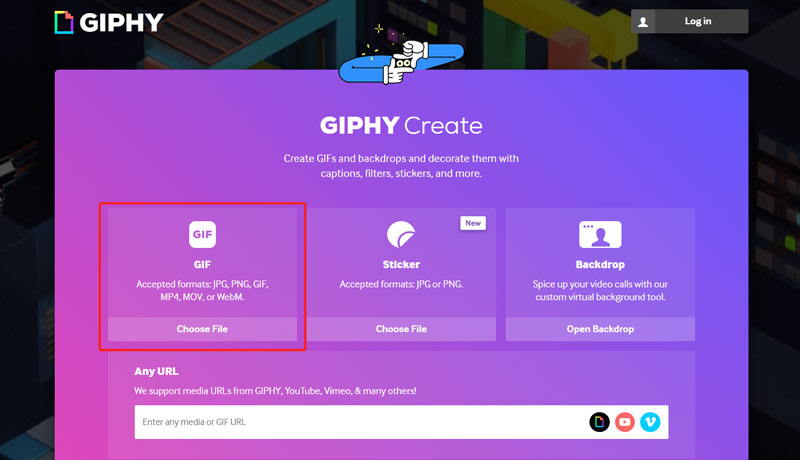
Klikněte na Vyberte soubor tlačítko pro nahrání videoklipu. Chcete-li zahájit konverzaci mezi video a GIF, musíte si zaregistrovat účet nebo se přihlásit pomocí svého účtu Facebook nebo Apple. Ořízněte video a klikněte Pokračujte do Dekorace. GIPHY vám umožňuje přidávat filtry, popisky, nálepky nebo přímo kreslit do souboru GIF. Klikněte na Pokračujte k nahrávání a pokračujte podle pokynů. GIPHY také nabízí mobilní aplikace pro uživatele iOS a Android pro převod GIFů.
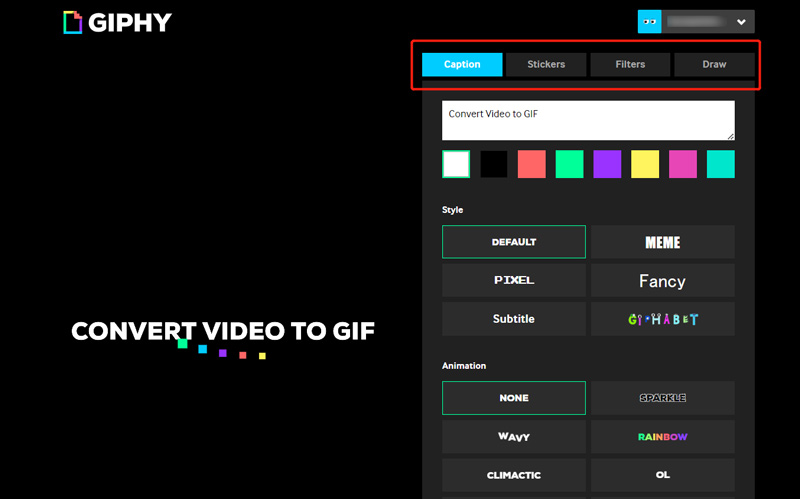
Ezgif
Ezgif je webový konvertor GIF, který umožňuje vytvářet animované GIFy z videí, obrázků a dokonce i z jiných GIFů. Nabízí mnoho užitečných funkcí, jako je změna velikosti, ořezávání, optimalizaci a přidávání efektů do vašich GIFů. Navíc nabízí možnost snadno převést vaše GIFy do jiných formátů, jako jsou MP4, AVI a WebM. Můžete přejít na oficiální web Ezgif a kliknout na kartu Video to GIF, abyste mohli použít převaděč videa na GIF.
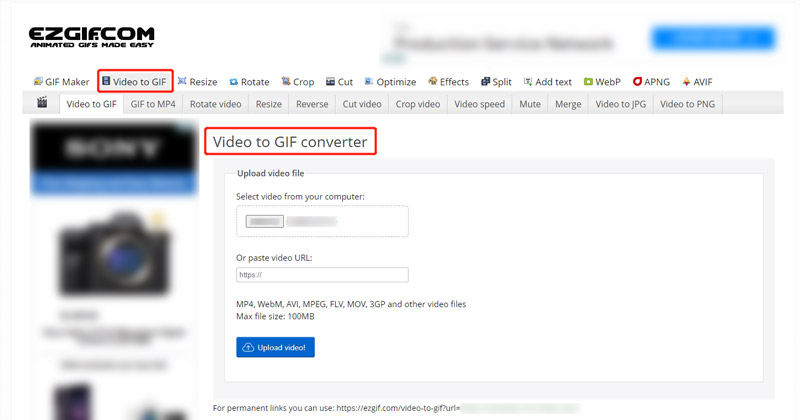
Klikněte na Zvolte soubor tlačítko pro přidání videa. Podporuje MP4, MPEG, FLV, MOV, WebM, AVI, 3GP a další video formáty. Maximální velikost souboru, který můžete zdarma převést, je omezena na 100 MB. Klikněte Nahrajte video posunout se. Můžete oříznout video a přizpůsobit různá nastavení GIF. Poté klikněte na Převést na GIF tlačítko pro zahájení konverzace videa do GIF.
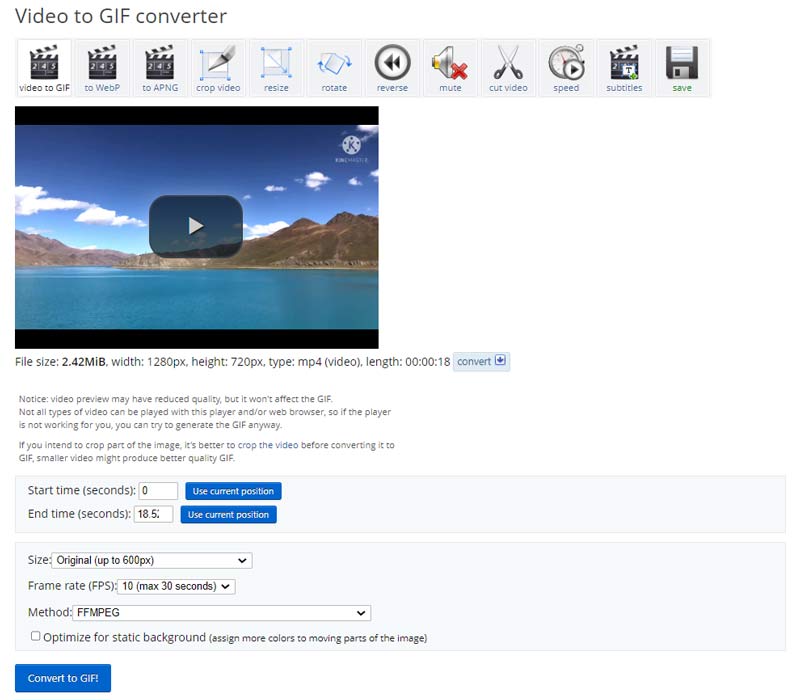
Adobe Express Free Video to GIF Converter
Adobe Express nabízí pohodlný způsob, jak transformovat vaše videa na GIF online. Jeho bezplatný převaděč videa na GIF podporuje všechny běžně používané video formáty a umožňuje převést jakékoli video dlouhé až 1 hodinu. Klikněte Nahrajte své video přidat své video do Adobe Express. Umožňuje ořezat video a odstranit nežádoucí části. Poté si můžete vybrat kvalitu GIF a velikost souboru podle svých potřeb.
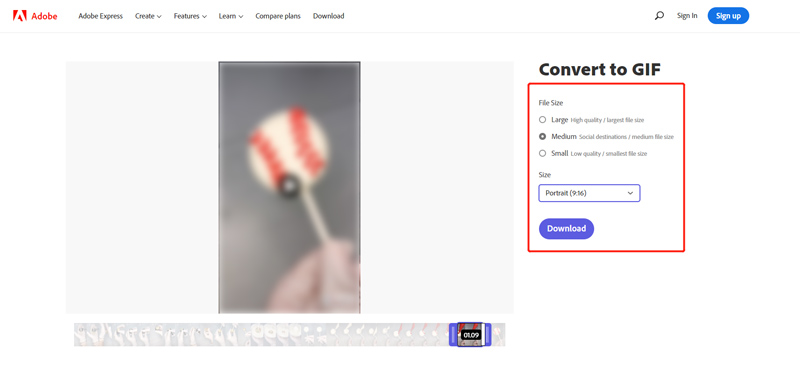
Klikněte na Stažení tlačítko pro převod videa do GIFu. Chcete-li uložit vytvořený soubor GIF, musíte si zaregistrovat účet Adobe nebo se přihlásit pomocí účtu Apple, Facebook nebo Google.
Část 3. Nejlepší konvertory GIF pro převod GIF do jiných formátů
Hlavním důvodem, proč lidé používají konvertor GIF, je převést animovaný soubor GIF na video, které může být dostupnější a přehrávané na různých zařízeních, jako jsou počítače, smartphony, tablety a herní konzole. Tato část sdílí dva konvertory GIF, které vám umožňují převádět animované soubory GIF do různých formátů, jako je video, obrázek a dokonce i PDF.
CloudConvert GIF Converter
CloudConvert podporuje téměř všechny formáty obrázků, videa, zvuku, dokumentů, elektronických knih a prezentací. Má GIF Converter, který uživatelům umožňuje převádět GIF do preferovaných formátů videa nebo dokumentů. GIFy můžete převádět ze svého zařízení, Dropboxu, Disku Google a OneDrive. Vyberte požadovaný výstupní formát, nahrajte soubor GIF a klikněte na tlačítko Převést. Vytvořené video si můžete prohlédnout a poté uložit do počítače. Do výstupního videa nevloží vodoznak.
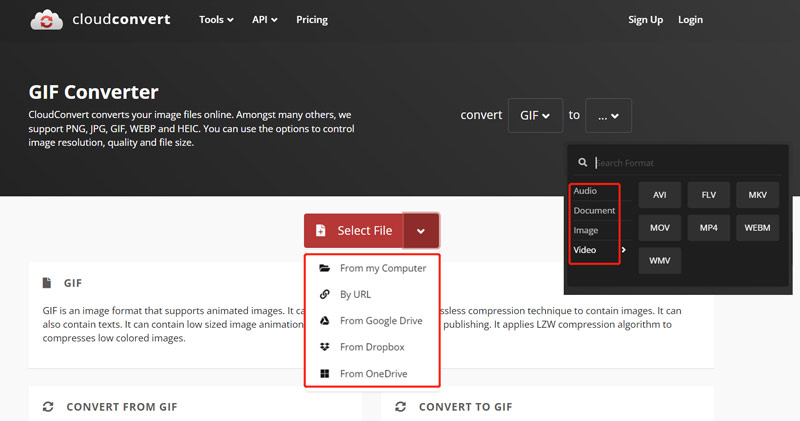
Převodník GIF
Převodník GIF je další snadno použitelný online nástroj pro převod GIF, který umožňuje převádět soubory do az GIFů. Convertio podporuje všechny často používané formáty. GIFy můžete převádět na svých počítačích a telefonech. Navíc umí převádět GIFy do jiných formátů z Google Drive a Dropboxu. Můžete zdarma převádět GIFy až do velikosti 100 MB. Pro větší velikost souboru byste si měli zaregistrovat účet.
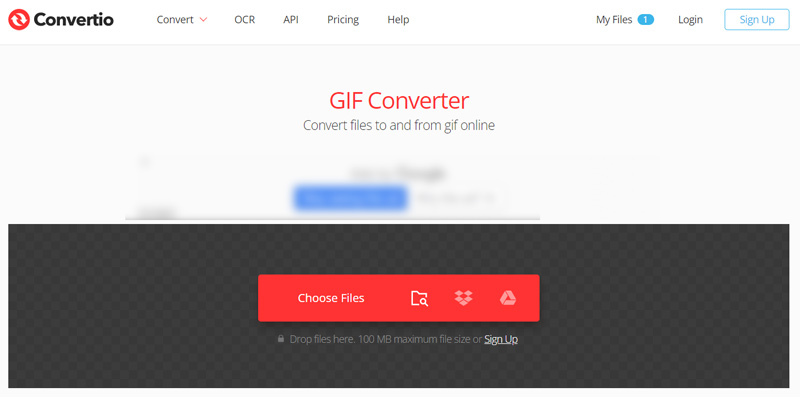
Klikněte na Vyberte Soubory přidat své animované GIFy. Vyberte cílový formát z nabízených formátů videa, obrázků nebo dokumentů. Poté klikněte na Konvertovat pro spuštění převodu GIF. Klikněte Stažení když je konverze dokončena.
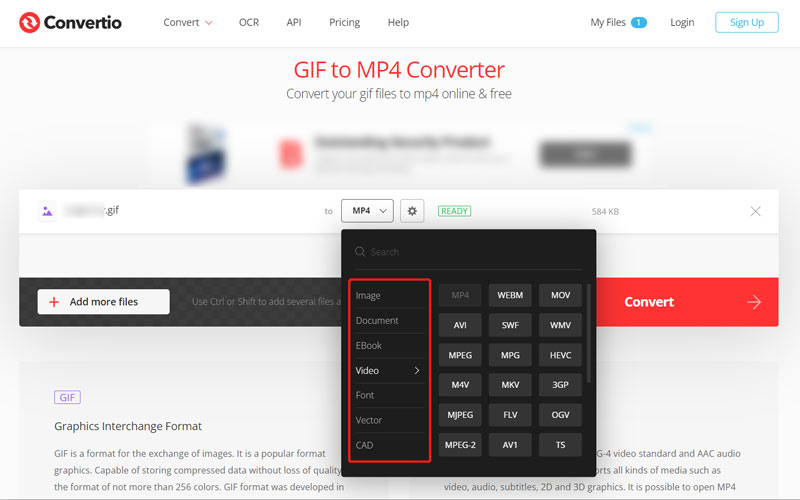
Část 4. Nejčastější dotazy k převaděči GIF
Jak vybrat nejlepší konvertor GIF?
Při výběru konvertoru GIF byste měli nejprve zvážit podporované formáty obrázků. Měl by podporovat všechny vaše obrázky. Dobrý konvertor GIF by měl poskytovat vysoce kvalitní GIF nebo nabízet různé možnosti výstupu. Měl by být snadno použitelný a měl by obsahovat některé základní editační funkce. Také by neměl mít žádnou velikost souboru, reklamy, vodoznak, přihlášení k účtu a omezení funkcí.
Jak upravujete soubor GIF?
Můžete si všimnout, že většina editorů obrázků neumožňuje upravovat animované soubory GIF. K úpravám tedy potřebujete editor GIF. Mnoho online nástrojů pro úpravu GIF vám může pomoci přímo upravit GIF ve vašem prohlížeči. Můžete použít oblíbené jako Ezgif, Kapwing, VEED, Canva nebo Flixier.
Mohu pomocí Malování změnit fotografii na GIF?
Ano. Malování je předinstalovaný grafický editor pro uživatele Windows, který může zdarma převádět obrázky na GIF. Svou fotografii můžete otevřít pomocí Malování a poté ji během exportu převést na GIF.
Závěr
Existuje mnoho skvělých možností pro GIF převodníky dostupné na trhu. Ať už chcete převést animované soubory GIF do video formátů nebo vytvořit soubory GIF z videí nebo obrázků, převaděč GIF vám může pomoci dosáhnout vašich cílů. Tento příspěvek doporučuje 10 nejlepších převodníků GIF s všestrannými nástroji a funkcemi, které vám pomohou vytvářet nebo převádět obrázky GIF. Pokud máte nějaké další doporučení pro převodník GIF, podělte se o ně v komentářích s našimi dalšími čtenáři.
Co si myslíte o tomto příspěvku? Kliknutím ohodnotíte tento příspěvek.
Vynikající
Hodnocení: 4.9 / 5 (na základě 301 hlasy)
Najděte další řešení
Jak vytvořit GIF z obrázků na počítači a mobilním telefonu Rychlé kroky, jak přidat text do GIF pomocí nástrojů Caption Maker MOV na GIF: Spolehlivý přístup k převodu MOV do formátu GIF Jak převést WebM na GIF pomocí 4 nástrojů pro stolní počítače a mobilní zařízení Přední GIF Recorder pro pořizování animovaných GIFů [Podrobné recenze] Nejlepší způsoby, jak převést videa MP4 na GIF nebo naopakRelativní články
- Upravit obrázek
- Komplexní návod o pořizování snímků obrazovky na počítači se systémem Windows
- Konkrétní návod k pořízení snímku obrazovky na MacBooku Pro/Air nebo iMacu
- Nejlepší nástroje pro editor GIF vhodné pro všechny počítače a zařízení
- Jak vytvořit GIF z obrázků na počítači a mobilním telefonu
- Rychlé kroky, jak přidat text do GIF pomocí nástrojů Caption Maker
- Přidat hudbu do GIF: Po převodu začlenit hudbu do GIFu
- GIF Resizer: Nejlepší nástroje pro změnu velikosti animovaného GIF
- [6 Tools] Jak nastavit změnu smyčky GIF a přehrávat ji navždy
- GIF Cutter: Jak řezat GIF pomocí jednoduchých a rychlých metod
- Snadné pokyny, jak oříznout video na Snapchat



